
| Gpedit.msc: | ローカルグループポリシーエディター |
ローカルグループポリシーエディター /Gpedit.msc
ローカルグループポリシーエディターは、Windows の設定を管理するためのツールです。このツールを使用すると、Windowsの設定を変更できます。
ローカルグループポリシーエディターは、Windows 10/11 Professional エディション以上で使用することができます。
この記事では、ローカルグループポリシーエディターを「Gpedit.msc」と表記しています。
Gpedit.msc がない、見つからない時は?
Windows 10 Home の検証環境を手に入れたので、gpedit-enabler.bat(バッチファイル)を利用して Gpedit.msc を有効化する方法を検証しました。
トラブルもなく成功したので、スナップショットと手順を紹介します。
Gpedit.msc は Windows Vista 以降のOSかつ、Professional エディション以上で利用することができます。Home エディションは使えませんが、アクティブ化する方法が見つかっています。(この記事)
Gpedit.msc について

Windows のローカルグループポリシーエディターは、コンピューターやユーザーアカウントの設定を変更するための Windowsビルトインシステムツールです。
コンピューターの設定では、ログオンやシャットダウン時の動作、スクリプトの実行、セキュリティ設定などを変更できます。
ユーザーの設定では、デスクトップの表示、ファイルのアクセス権、アプリケーションの実行、セキュリティ設定などを変更できます。
ローカルグループポリシーエディターは、Windows 10/11 Professional エディション以上かつ、管理者アカウントでログインしている場合に使用できます。
編集対象はレジストリの [HKEY_LOCAL_MACHINE] 配下のキーです。加えた変更は全ユーザーに影響します。
- Windows Update を手動更新に変更する。
- Cortana を無効にする。
- インターネット時刻の更新間隔を任意の間隔に変更する。
- インターネットまたは Windows ドメインの同時接続数の値を変更する。
- イベントID359を修復する。
- OneDriveをファイル記憶域として使用できないようにする。
- ...など。
Gpedit.msc 休眠中

itechtics.com によると、Windows 10 Home の Gpedit.msc は休眠状態(非アクティブ)なのでBATファイルを利用してノーリスクで覚醒させることができるとのことです。
バッチファイルは拡張子 [-.bat] のテキストファイルで、cmd.exe に渡すコマンドを記述したファイルです。
記載する手順は、Windows 7/8/8.1/10 Homeで有効です。
自己責任です...('ω')
Gpedit.msc 有効化

- gpedit-enabler.bat を入手する。
- gpedit-enabler.bat を管理者として実行する。
- PC再起動(任意)
- 以上
- GPEdit Enabler for Windows 10 Home Edition (386 bytes, 143 hits)
※2020/10/03
上記サイトのダウンロードリンクが切れている時はこちらをお試しください。

コマンドプロンプト

複数のパッケージを展開する処理が実行されるので、終わるまで待ちましょう。
c:\_
| 管理者:コマンド プロンプト | ー □ × |
展開イメージのサービスと管理ツール バージョン: 10.0.18362.1 イメージのバージョン: 10.0.18363.535 1 / 1 を処理しています - パッケージ Microsoft-Windows-GroupPolicy-ClientExtensions-Package~31bf3856ad364e35~x86~ja-JP~10.0.18362.1 を追加しています [=======================100.0%=======================] 操作は正常に完了しました。 展開イメージのサービスと管理ツール バージョン: 10.0.18362.1 イメージのバージョン: 10.0.18363.535 1 / 1 を処理しています - パッケージ Microsoft-Windows-GroupPolicy-ClientExtensions-Package~31bf3856ad364e35~x86~~10.0.18362.1 を追加しています [=======================100.0%=======================] 操作は正常に完了しました。 展開イメージのサービスと管理ツール バージョン: 10.0.18362.1 イメージのバージョン: 10.0.18363.535 1 / 1 を処理しています - パッケージ Microsoft-Windows-GroupPolicy-ClientTools-Package~31bf3856ad364e35~x86~ja-JP~10.0.18362.418 を追加しています [=======================100.0%=======================] 操作は正常に完了しました。 展開イメージのサービスと管理ツール バージョン: 10.0.18362.1 イメージのバージョン: 10.0.18363.535 1 / 1 を処理しています - パッケージ Microsoft-Windows-GroupPolicy-ClientTools-Package~31bf3856ad364e35~x86~ja-JP~10.0.18362.535 を追加しています [=======================100.0%=======================] 操作は正常に完了しました。 展開イメージのサービスと管理ツール バージョン: 10.0.18362.1 イメージのバージョン: 10.0.18363.535 1 / 1 を処理しています - パッケージ Microsoft-Windows-GroupPolicy-ClientTools-Package~31bf3856ad364e35~x86~~10.0.18362.387 を追加しています [=======================100.0%=======================] 操作は正常に完了しました。 展開イメージのサービスと管理ツール バージョン: 10.0.18362.1 イメージのバージョン: 10.0.18363.535 1 / 1 を処理しています - パッケージ Microsoft-Windows-GroupPolicy-ClientTools-Package~31bf3856ad364e35~x86~~10.0.18362.449 を追加しています [=======================100.0%=======================] 操作は正常に完了しました。 続行するには何かキーを押してください . . . | ||
ローカルグループポリシーエディターの起動方法

- ファイル名を指定して実行を起動する。
- 名前:Gpedit.msc と入力する。
- OKをクリックする。
- 以上
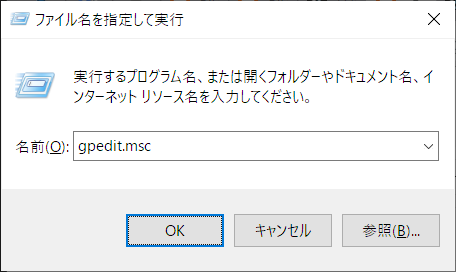

資料
出典サイト www.itechtics.com のコメントを転載しておきます。
意訳
本手順は 組み込みの Windows パッケージを利用しておりサードパーティ製のソフトウェアを使用していないため 100% 安全です。
Please note that we are not using any third-party software for enabling the group policy. In this method, we are using the built-in Windows packages installation for installing Gpedit.msc. So this method should be 100% safe and should work in all conditions.
Easily Install Group Policy Editor (Gpedit.msc) In Windows 10 Home Edition
まとめ


- Windows Home エディションは、ローカルグループポリシーエディターは無効化されている。
- この記事では、gpedit-enabler.bat を利用して Gpedit.msc をアクティブ化する方法を紹介しています。
- 検証したところ、Windows 10 Home で Gpedit.msc が使えるようになりました。
- バッチファイル実行後に不具合が発生する可能性があるので、マネする場合は自己責任で試してください。
- gpedit | SC2

gpedit-enabler.bat の入手方法とバッチファイルの詳細情報
gpedit-enabler.bat はWindows Homeに眠っているローカルグループポリシーエディターをアクティブ化することができるバッチファイルです。管理者として実行すると、Windows 10 Home エディションでローカルグループポリシーエディターを利用できるようになります。
このサイトを検索 | Search this site













